Η κονσόλα παιχνιδιών Xbox της Microsoft είναι μια από τις συσκευές παιχνιδιών που ονειρεύονται οι παίκτες. Μερικοί από εμάς απολαμβάνουμε τα παιχνίδια παίζοντας τους ενώ κάποιοι από εμάς απολαμβάνουμε να παρακολουθούμε το παιχνίδι που παίζεται από παίκτες σε ροή. Το Twitch είναι μια τέτοια πλατφόρμα. Το Twitch θα επιτρέψει σε έναν παίκτη να μεταδίδει το περιεχόμενο του παιχνιδιού του ενώ παίζει. Με σχεδόν 140 εκατομμύρια ενεργούς χρήστες μηνιαίως για την εφαρμογή Twitch, οι δυνατότητες δημιουργίας εσόδων και φήμης είναι καλές για έναν παίκτη. Προκειμένου να γίνει ροή του περιεχομένου του παιχνιδιού, πρέπει να διασφαλίσουμε ότι η σύνδεση είναι τέλεια μεταξύ της κονσόλας και της εφαρμογής ροής. Ορισμένοι χρήστες αντιμετωπίζουν προβλήματα σύνδεσης ενώ προσπαθούν να μεταδώσουν το παιχνίδι τους στο Twitch. Ας δούμε πώς να το διορθώσουμε.
Προϋποθέσεις πριν ξεκινήσετε τη διόρθωση του προβλήματος.
- Βεβαιωθείτε ότι το Xbox σας έχει εγκατεστημένη την πιο πρόσφατη ενημέρωση λογισμικού.
- Βεβαιωθείτε ότι η εφαρμογή Twitch είναι της πιο πρόσφατης έκδοσης λογισμικού.
Πίνακας περιεχομένων
Μέθοδος 1: Επανεκκινήστε την Κονσόλα XBOX
Η επανεκκίνηση του Xbox θα ανανεώσει το λογισμικό του και θα αφαιρέσει τυχόν προσωρινά δεδομένα που μπορεί να προκαλούν αυτό το σφάλμα.
Βήμα 1: Πατήστε το Κουμπί Xbox, μπορείτε να το βρείτε στο χειριστήριό σας.

Βήμα 2: Στο μενού επιλέξτε Προφίλ & σύστημα και επιλέξτε Ρυθμίσεις.

Βήμα 3: Στην ενότητα Ρυθμίσεις, μεταβείτε στο Γενικός καρτέλα, επιλέξτε Λειτουργία ύπνου και εκκίνηση.
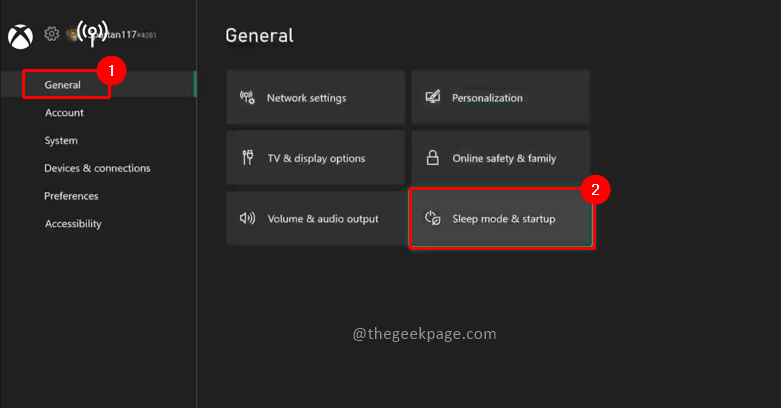
Βήμα 4: Επιλέξτε Επανεκκίνηση τώρα σε κατάσταση αναστολής λειτουργίας και επιλογές εκκίνησης.
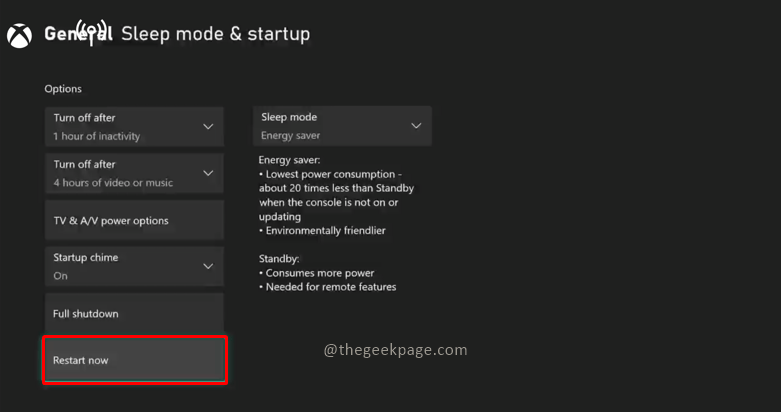
Βήμα 5: Θα εμφανιστεί ο διάλογος επιβεβαίωσης για ενέργεια επανεκκίνησης, επιλέξτε Ναί.

Σημείωση: Μετά την επανεκκίνηση του Xbox προσπαθήστε να συνδεθείτε στο Twitch και να ξεκινήσετε τη ροή. Ελέγξτε εάν το πρόβλημα έχει επιλυθεί.
Μέθοδος 2: Επανεκκινήστε τον δρομολογητή ή τον εξοπλισμό δικτύου
Το πρόβλημα μπορεί επίσης να είναι με το δρομολογητή σας ή τη σύνδεση στο Διαδίκτυο. Μερικές φορές μια απλή επανεκκίνηση του δικτύου μπορεί να επιλύσει το πρόβλημα. Για να το διορθώσετε, αποσυνδέστε την πρίζα από το δρομολογητή ή το μόντεμ σας και περιμένετε μερικά λεπτά πριν το συνδέσετε ξανά για σύνδεση. Μπορείτε να αντικαταστήσετε την ασύρματη σύνδεση του Xbox με μια ενσύρματη σύνδεση για να δείτε εάν το πρόβλημα έχει επιλυθεί.
Μέθοδος 3: Εκτελέστε μια δοκιμή δικτύου
Μπορούμε να δοκιμάσουμε να ελέγξουμε τον τύπο σύνδεσης που είναι διαθέσιμος για το Xbox σας αυτήν τη στιγμή.
Βήμα 1: Πατήστε το Κουμπί Xbox, μπορείτε να το βρείτε στο χειριστήριό σας.

Βήμα 2: στο μενού επιλέξτε Προφίλ & Σύστημα και επιλέξτε Ρυθμίσεις.

Βήμα 3: Στην ενότητα Ρυθμίσεις, μεταβείτε στο Γενικός καρτέλα, επιλέξτε Ρυθμίσεις δικτύου.

Βήμα 4: Επιλέξτε Δοκιμή σύνδεσης δικτύου από τις ρυθμίσεις δικτύου.

Βήμα 5: Μετά την ανάλυση της σύνδεσης δικτύου θα εμφανιστεί εάν υπάρχουν προβλήματα. Εάν δεν υπάρχει πρόβλημα, θα εμφανιστεί Όλα καλά, επιλέξτε ΝΑ ΣΥΝΕΧΙΣΕΙ.

Βήμα 6: Επόμενη επιλογή Δοκιμήταχύτητα δικτύου και στατιστικά στοιχεία από τις Ρυθμίσεις Δικτύου.

Βήμα 7: Θα λάβετε πληροφορίες σχετικά με την ταχύτητα δικτύου. Συγκρίνετε τα αποτελέσματα με τις προτεινόμενες ταχύτητες που απαιτούνται για ροή.

Μέθοδος 4: Εγκαταστήστε ξανά την εφαρμογή Twitch
Βήμα 1: Μεταβείτε στο Xbox Home και αναζητήστε Εφαρμογή Twitch.
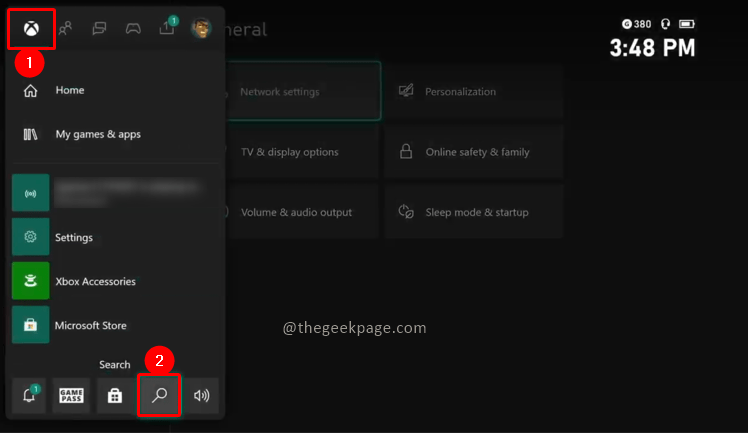
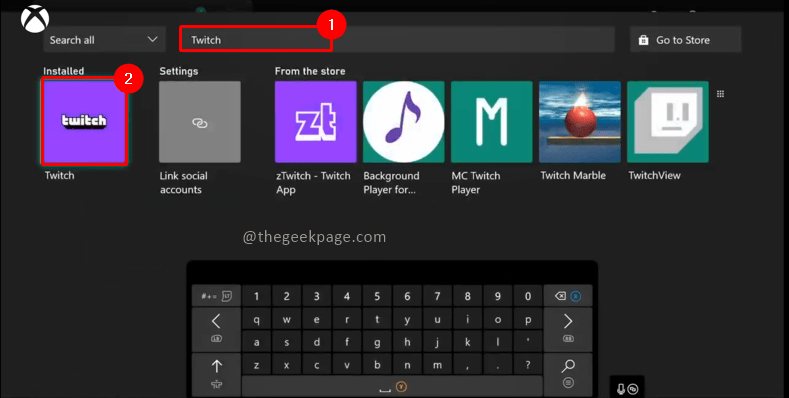
Βήμα 2: Επιλέξτε Twitch και πατήστε το Μενού κουμπί στο χειριστήριό σας. Επιλέγω Διαχείριση εφαρμογής.

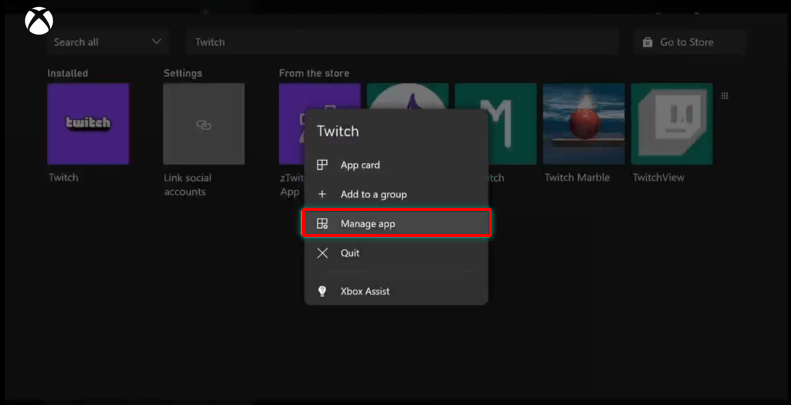
Βήμα 3: Επιλέξτε Απεγκατάσταση όλων στο πλαίσιο διαλόγου που εμφανίζεται.
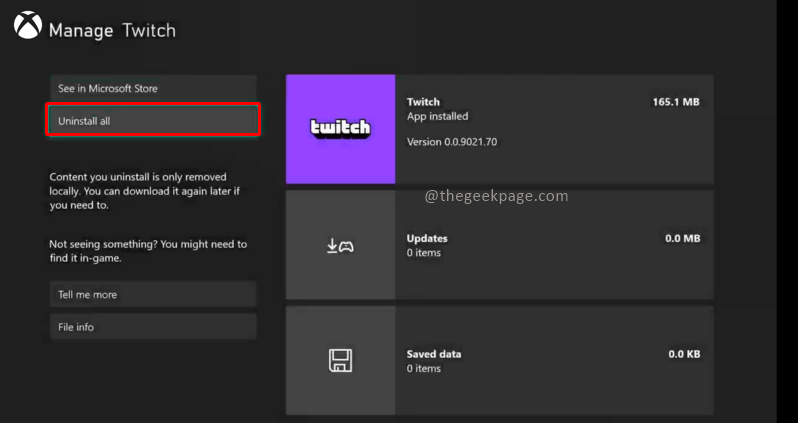
Βήμα 4: Τώρα μπορείτε να επανεγκαταστήσετε το Εφαρμογή Twitch.

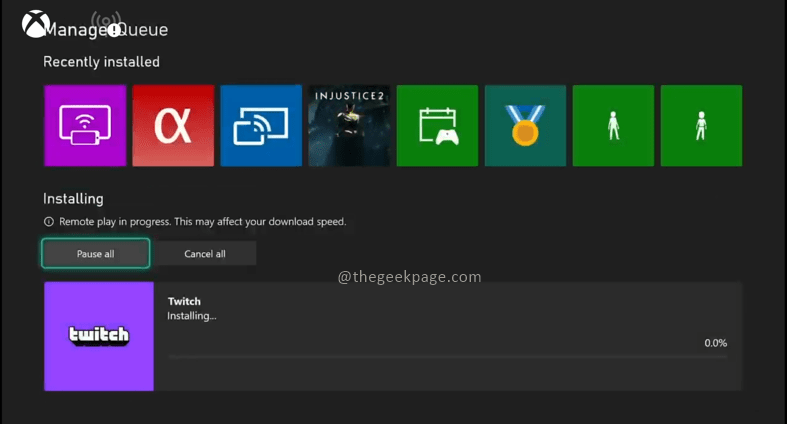
Ελπίζω να μπορείτε να κάνετε ξανά ροή στο Twitch τώρα!! Πείτε μας στα σχόλια ποια μέθοδος λειτούργησε καλύτερα για εσάς. Καλή Ανάγνωση!!

